在 Linux 上从命令行使用 ChatGPT 很容易
想在没有网络浏览器的情况下在 Linux 上使用ChatGPT ?
我最近查看了Bavarder ,这是一款适用于 Linux 的GTK ChatGPT 应用程序(注意:此应用程序还支持许多其他生成式 AI 后端,fwiw)。虽然它是一款制作精良、运行良好的应用程序,但一些读者想知道在 ChatGPT 网站上使用它有什么意义。
输入,chatGPT-shell-cli。顾名思义,这是一个命令行工具,用于询问 ChatGPT 问题或为其分配任务,并在同一个终端会话中立即接收输出。
从终端使用 ChatGPT 可能很有用,比如当您需要查找某些内容时的无头系统,或者如果您的桌面会话崩溃并且您只能使用 TTY,则可以解决问题。
这是一个 bash 脚本,因此几乎可以在 Linux 运行的任何地方运行,尽管它同时使用了这两者,curl因此jq如果您的发行版没有预装这些脚本,请在尝试此脚本之前安装它们。
让我们看一下它可以做的一些事情。
从终端使用 ChatGPT
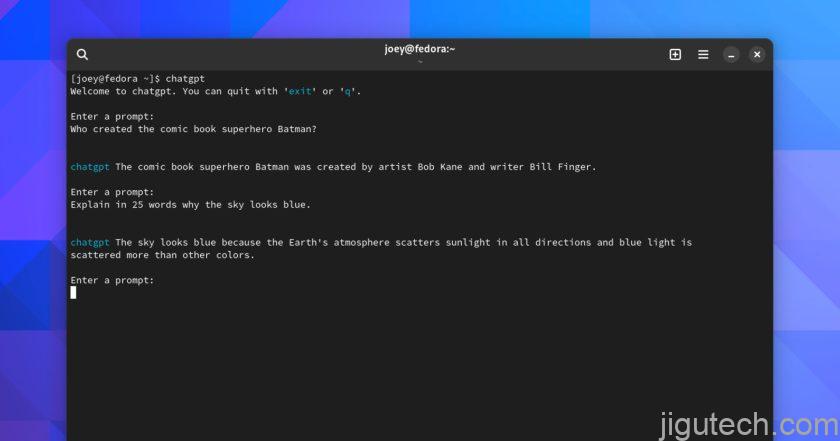
显然,作为 ChatGPT CLI 应用程序,此脚本的关键作用是使您能够向 ChatGPT 提出问题或查询,将其设置为任务,检查您的写作语法(嗨),或者,您知道,人为地探测其无实体预知灵魂。
您运行脚本(如果已安装,您只需键入即可chatGPT运行)并输入提示。稍作思考后,脚本将返回文本。“上下文”已启用,因此您可以提出后续问题,告诉它改进或改写其输出,等等。
但它也可以做一些其他巧妙的事情。
想把你的文字变成艺术吗?您可以使用此脚本 — 但是,遗憾的是,您看不到巧妙呈现的 ASCII 创作。相反,该脚本会根据您的描述生成图像,ChatGPT 会为您提供一个链接以在网络浏览器中查看它:
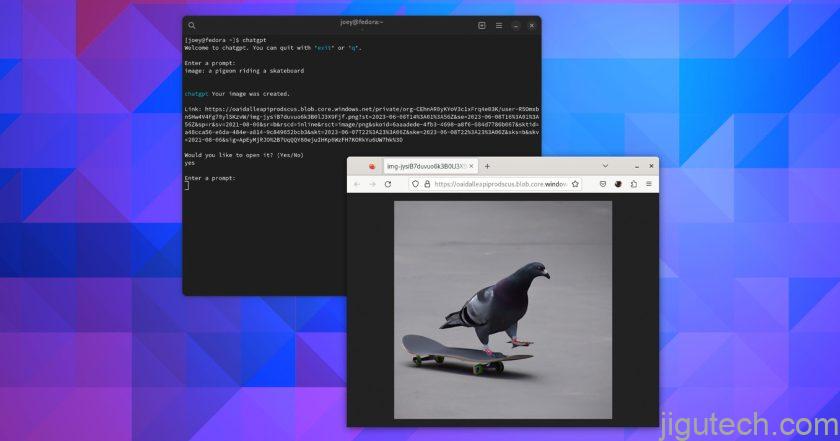
您可以让 ChatGPT 生成可以在您的 Linux 系统上运行的可行命令。
为此,请运行chatgpt,然后根据您的提示输入,然后输入command:您想要实现的目标的描述。例如,command: convert example.mp4 to output.mov using ffmpeg sped up by 50 percent。
按回车键,瞧瞧:它会打印出您需要的内容,并提示您运行它:
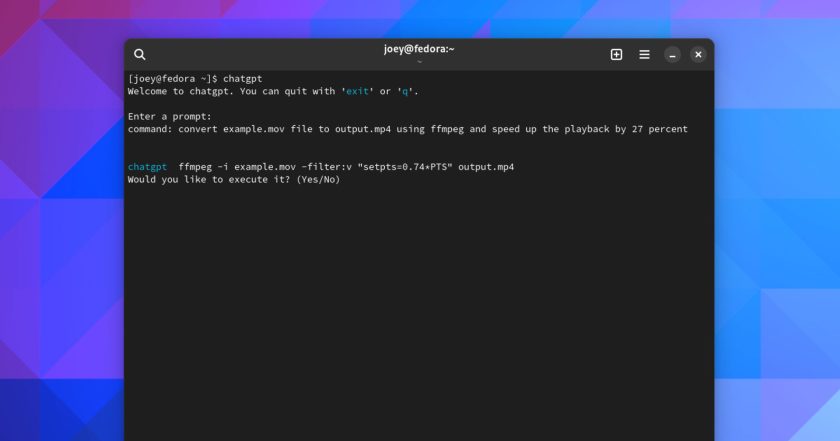
您还可以为 ChatGPT 设置初始提示。这使您可以根据特定条件对其进行回答。
运行chatgpt -i "Your prompt conditions"。
例如,如果我运行chatgpt -i "Answer every question as a pirate"ChatGPT,它会用盗版语言回答我所有的问题 — oo-arr,我是艺术家!
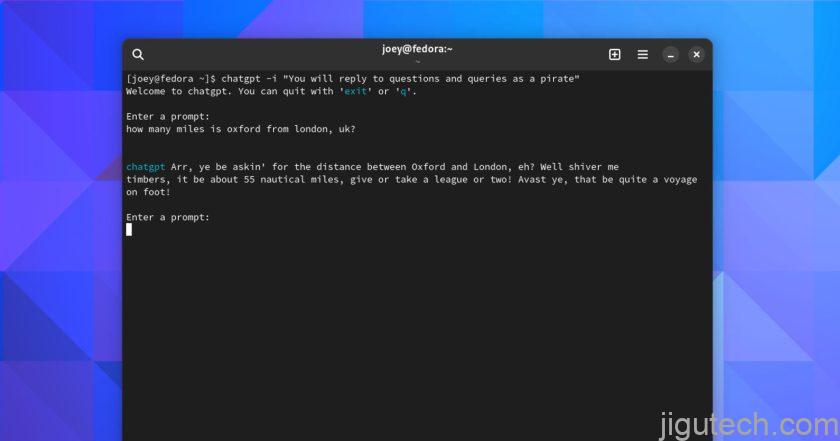
在这里发挥你的想象力;发挥创意,获得娱乐,让它让你更有效率。
也就是说……
ChatGPT 等生成式 AI 服务并非万无一失。他们可以(而且经常)给出听起来令人信服但完全错误的答案。谨慎对待它所说的一切。如果将其用于学术工作,请仔细检查并验证信息。
安装 ChatGPT-Shell-CLI
您可以从 GitHub 下载 ChatGPT-shell-cli。该项目是免费的开源软件,应该可以在大多数主要 Linux 发行版上轻松运行。
GitHub 项目页面上列出了一个方便的单行安装程序命令。这将设置应用程序并提示您添加 OpenAI API 密钥(见下文):
curl -sS https://raw.githubusercontent.com/0xacx/chatGPT-shell-cli/main/install.sh | sudo -E bash喜欢传统安装?Fedora 和 openSUSE 用户可以从第三方 COPR ( h/t Fedora Magazine ) 安装该应用程序;而 Arch 用户可以从 AUR 中获取。
您确实需要一个 OpenAI API 密钥才能使用此脚本 — 但不要让它让您失望。
创建一个免费的OpenAI帐户以生成 API 密钥。复制密钥——你只能看到一次,所以把它保存在某个地方——然后编辑你的~/.bash_profile文件,添加export OPENAI_KEY=your_key_here到最后,保存,并重新启动你的终端会话。
如果这不起作用(在 Fedora 上对我不起作用),您可以export OPENAI_KEY=your_key_here在终端中运行以在会话期间使用 API 密钥(即直到您关闭选项卡/窗口)。









